Instalar seu aplicativo em um dispositivo IoT Core
Você pode instalar seu aplicativo usando um dos dois métodos listados abaixo.
Observação
Instalar aplicativos usando o Portal de Dispositivos do Windows é apenas para cenários de desenvolvedor. Crie um pacote de provisionamento ou adicione o aplicativo à imagem do Windows IoT Core para cenários de produção.
Usando o Portal de Dispositivos do Windows
Observação
Um .appx ou .appxbundle é necessário para o Portal de Dispositivos do Windows. A partir da versão 17763 do SDK e das ferramentas, se a versão mínima de destino do projeto> de aplicativo for 17763 ou superior, as ferramentas criarão um .msix ou .msixbundle. Para criar um .appx ou .appxbundle, defina a versão mínima como uma versão menor que 17763 ou execute makeappx.exe diretamente. Também pode ser possível renomear o .msix para .appx ou .msixbundle para .appxbundle.
Para esse método, você precisará garantir que esteja conectado à Internet. Se você não tiver acesso à Internet, também poderá ter uma conexão ethernet ponto a ponto entre o dispositivo e um computador cliente que não inclua um caminho para acessar a Internet aberta. No entanto, a última maneira de instalar o aplicativo, mas não será iniciada se o aplicativo estiver assinado na loja.
Para instalar seu aplicativo no dispositivo, faça o seguinte:
Abra o Portal de Dispositivos do Windows para seu dispositivo IoT.
No menu Aplicativos , instale seu aplicativo selecionando os arquivos do aplicativo e clicando em Instalar.
Clique em Selecionar Arquivo
Selecione o arquivo .appx e clique em Abrir
Marque Permitir que eu selecione pacotes de estrutura
Clique em Avançar.
Para cada item na pasta Dependências do .appx, repita o seguinte
Clique em Escolher Arquivo
Selecione a dependência .appx e clique em Abrir
Quando todas as dependências forem adicionadas, clique em Instalar
Aguarde a conclusão da instalação e clique em Concluído
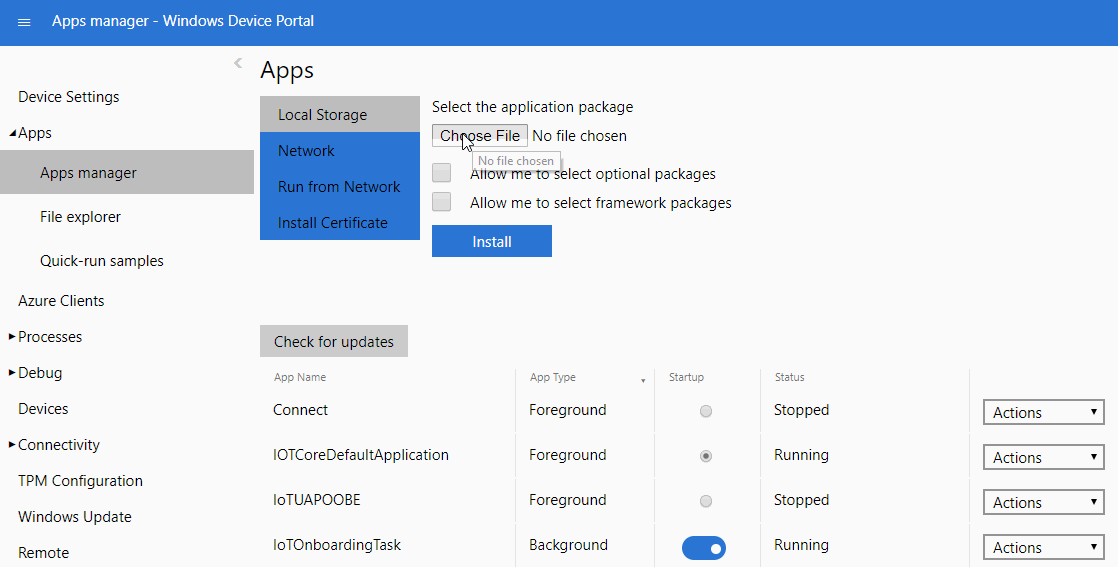
O aplicativo agora estará visível na lista de aplicativos em seu dispositivo.
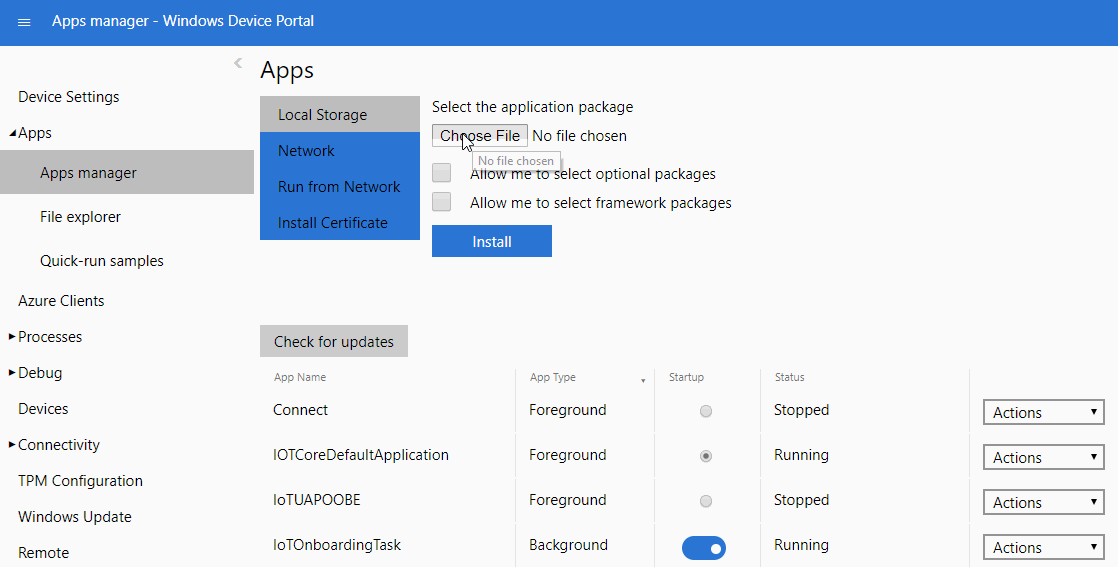
Usando o pacote de provisionamento do WCD
Você pode criar um pacote de provisionamento com o aplicativo e instalar o pacote de provisionamento no dispositivo. Esse método funciona mesmo em dispositivos que não têm conexão com a Internet e é o método preferencial para instalar o arquivo de licença do repositório. Por exemplo, isso permite cenários de fábrica em que o dispositivo não está conectado à Internet, mas o aplicativo primário é um aplicativo UWP assinado pela loja.
Observação
O PFN (Nome da Família de Pacotes) pode ser encontrado no Centro de Desenvolvimento do Windows em Identidade do Aplicativo de Gerenciamento > de Aplicativos
Selecione Provisionamento Avançado, Insira o nome do projeto e uma descrição
Escolha Windows 10 IoT Core para as configurações do projeto e ignore a importação do pacote de provisionamento
No lado esquerdo, expanda Configurações de Runtime e clique em Aplicativo Universal Instalar > Aplicativo de Contexto do Usuário
Insira o Nome da Família de Pacotes do seu aplicativo e clique em Adicionar
No PFN recém-adicionado
- adicionar o Appx e suas dependências
- defina DeploymentOptions como "Forçar desligamento do aplicativo de destino"
Para aplicativos assinados pela Store, você precisará especificar a licença. Em UserContextAppLicense,
- adicionar LicenseProductID (disponível como LicenseID no arquivo XML de licença)
- altere a extensão xml de licença para .ms-windows-store-license.
- selecione a ID do Produto de Licença no lado esquerdo e procure o arquivo de licença para atribuir o campo LicenseInstall
Para aplicativos não armazenados assinados, você precisará adicionar o arquivo app.cer em Certificados > RootCertificates
Exportar o pacote
Copie o arquivo .ppkg exportado para C:\Windows\Provisioning\Packages no dispositivo IoT usando SSH ou PowerShell e reinicialize. Quando o dispositivo é reinicializado, o pacote de provisionamento é processado e o aplicativo é instalado.
Adicionar o aplicativo à imagem do Windows IoT Core(.ffu)
Você pode adicionar o aplicativo para fazer parte da própria imagem do Windows IoT Core. Esse é o método preferencial para os OEMs instalarem aplicativos em seus dispositivos.
Veja como adicionar um aplicativo à sua imagem e a um pacote de aplicativo de exemplo.